在计算机上修复 macOS 安装过程的方法
 更新于 欧丽莎 / 01年2022月09日00:XNUMX
更新于 欧丽莎 / 01年2022月09日00:XNUMX许多人使用 macOS,因为它更安全。 它也比 Windows 等其他操作系统更快。 但是,您可以选择下载防病毒软件。 如果您使用此操作系统,将会有更多优势。 macOS 不仅仅关注设备的安全性。 它具有良好的性能等等。 尽管有这些优势,macOS 也会遇到问题。
例如,当您无法在设备上重新安装 macOS 时。 你可能需要更多的知识。 在这种情况下,您将在本文末尾了解正确的步骤。 修复 macOS 后,如果丢失文件怎么办? 因此,您可以使用 FoneLab Data Retriever 检索丢失的文件。
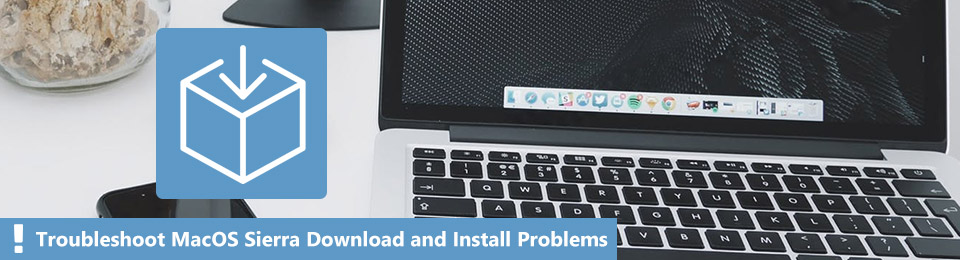

指南清单
第 1 部分。为什么无法在计算机上安装 macOS
无法安装 macOS 的可能原因有很多。 您使用的设备可能已用完存储空间。 但是,您可以删除不经常使用或不再使用的文件。 例如旧图像、视频、其他软件等。 为避免删除文件,您可以将它们移至 iCloud 或其他存储空间。 但它会消耗你的大部分时间。 这取决于您的文件数量。 如果你觉得删除文件太可怕了,你可以尝试在不丢失数据的情况下重新安装 macOS。 您可以避免或清除收到的错误消息。 您的设备将运行得更准确。
以下是您无法在计算机上安装 macOS 的其他一些原因:
- 计算机上没有足够的存储空间。
- 可能存在不兼容的硬件。 您仍然可以连接它,但它很可能会对您的计算机造成损坏。
- 设备启动盘有问题。 该磁盘是设备安装操作系统和应用程序的地方。
不管是什么原因,本文一定会提供所有解决方案。 继续下一部分以修复无法在计算机上安装的 macOS。
FoneLab数据检索器-从计算机,硬盘驱动器,闪存驱动器,存储卡,数码相机等中恢复丢失/删除的数据。
- 轻松恢复照片,视频,文档和更多数据。
- 恢复之前预览数据。
第 2 部分。 如何修复无法在计算机上安装 macOS
macOS 无法正常工作的可能原因有很多。 避免这些问题阻止您使用 macOS。 您可能想知道为什么无法继续安装 macOS。 如果您不了解 macOS 安装,修复它可能会很困难。 最好熟悉一下,以便修复它的方法易于管理。 在这种情况下,您可能会在将要使用的工具上花费太多时间。 但是,以下故障排除指南将为您提供具体步骤。 这些不同方法的目的是为您提供简单的步骤。 您可以自己完美地执行它们。
方法 1. 检查设备的日期和时间
设备的日期和时间不正确可能是一个因素。 以下是更新设备日期和时间的步骤。
查找计算机的设置。
你会看到的界面 系统偏好. 之后,在右上角,您将看到 搜索栏 按钮。 点击它,然后输入 日期和设置.
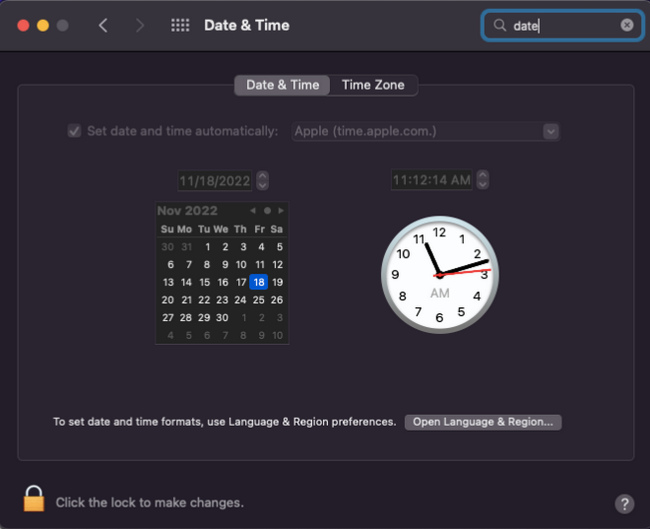
启动 日期和设置 的设备。 最后,您可以更新 数据和时间 如果它不是最新的。 之后,您可以检查您现在是否可以在您的设备上安装 macOS。
方法二、检查启动盘
在设备的启动台上,键入 磁盘工具,然后启动它。
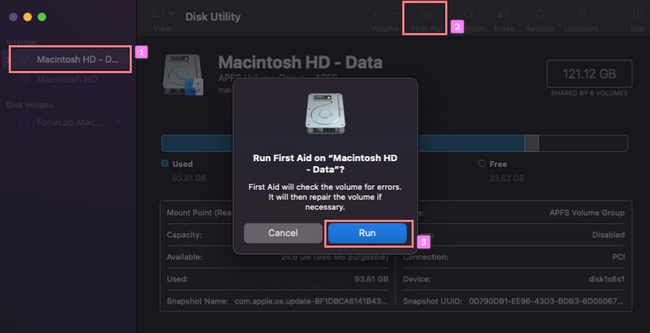
单击左侧的 Macinton HD。 之后,单击 急救 设备顶部的按钮。
设备上会弹出一个窗口。 点击 运行 按钮,它将扫描您设备上的错误。 之后,检查 macOS 现在是否与您的设备兼容。
方法 3. 下载另一个 macOS 安装程序
查找您设备的 App Store。
您将在 macOS 安装程序中看到软件类型的搜索栏。
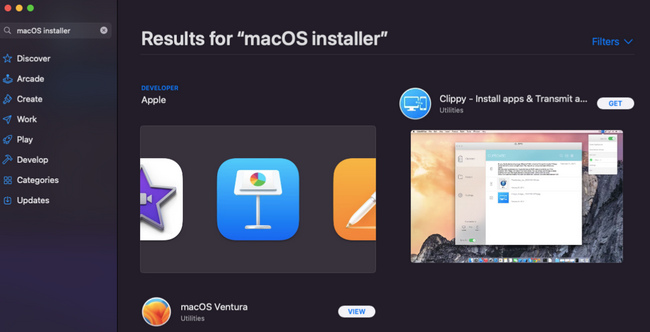
选择您喜欢的安装程序。 之后,请等待下载过程,在设备上设置、安装和启动它。 使用该软件在您的设备上安装 macOS。
在您的计算机上彻底重新安装 macOS 后,如果您丢失了文件,请使用 FoneLab Data Retriever 检查和检索您的文件。 检查您的设备是否丢失文件没有错。 继续。
第 3 部分。 如何使用 FoneLab 数据检索器修复 macOS 后恢复数据
解决问题后,您的计算机上将无法安装 macOS。 您可能会丢失一些文件。 不要强调自己寻找解决方案。 Mac FoneLab数据检索器 一定会取回您设备上所有丢失的文件。 它不会修改或改变其中的一点点。 该软件支持其他可恢复的场景。 例如意外删除、病毒攻击和回收站恢复。 它可以 从计算机恢复数据、硬盘驱动器、闪存驱动器等。 继续执行下面的简单步骤。
FoneLab数据检索器-从计算机,硬盘驱动器,闪存驱动器,存储卡,数码相机等中恢复丢失/删除的数据。
- 轻松恢复照片,视频,文档和更多数据。
- 恢复之前预览数据。
使用您的 Mac 设备,访问页面 Mac数据检索器。 寻找 免费下载,然后单击它。 等待下载过程。 设置它,安装并提前启动它。
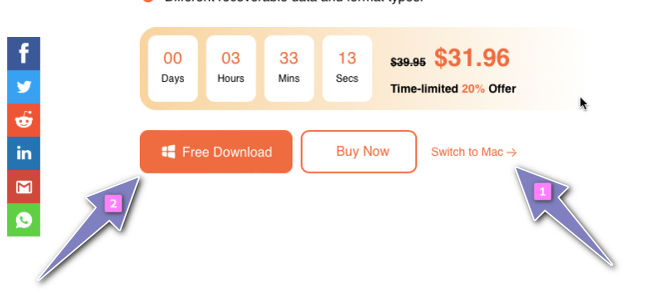
在 Mac 数据恢复下,单击 Start 开始 按钮,因为您使用的是 Mac 设备。
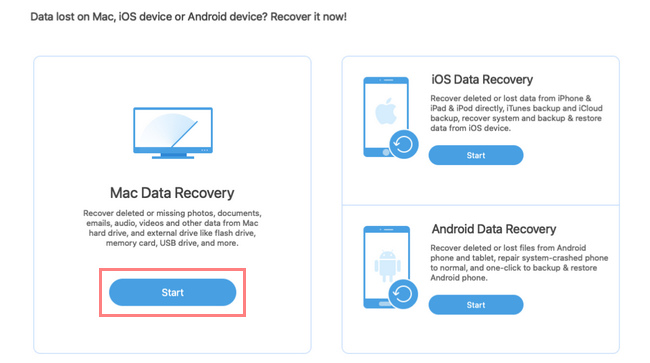
在软件的顶部,您会看到丢失文件的数据类型和位置。 例如图像、音频、电子邮件等。 在它下面,您必须选择 硬盘驱动器 or 可移动驱动器 你想在你的 macOS 上恢复。 最后,点击 Scan 扫描 按钮。
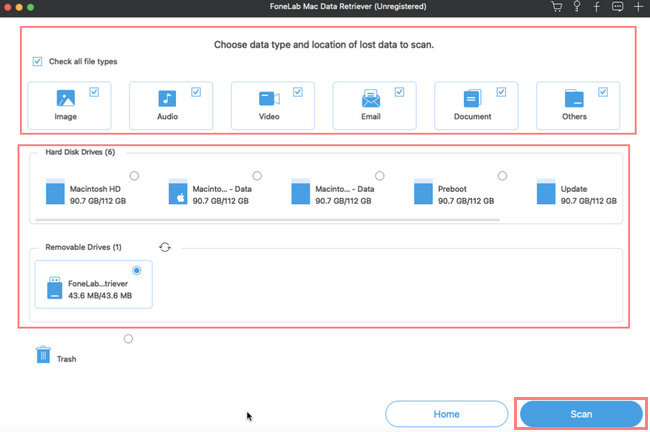
筛选器 按钮可以根据时间和日期过滤文件。 您可以快速查找您记得日期的文件。
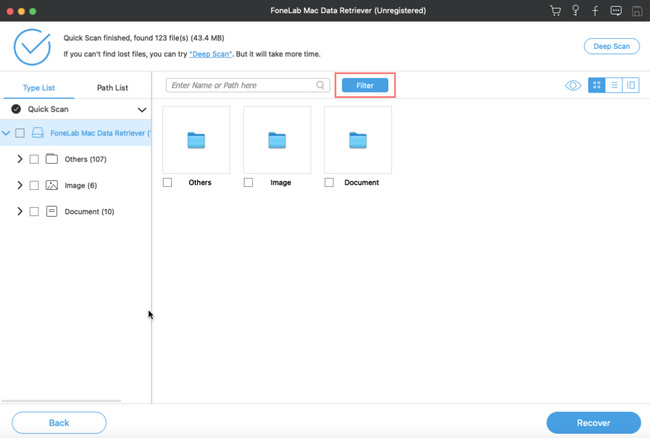
在软件的类型列表和路径列表中找到您的文件。 之后,勾选 恢复 按钮开始恢复过程。 完成后,您将看到正在检索的丢失文件。
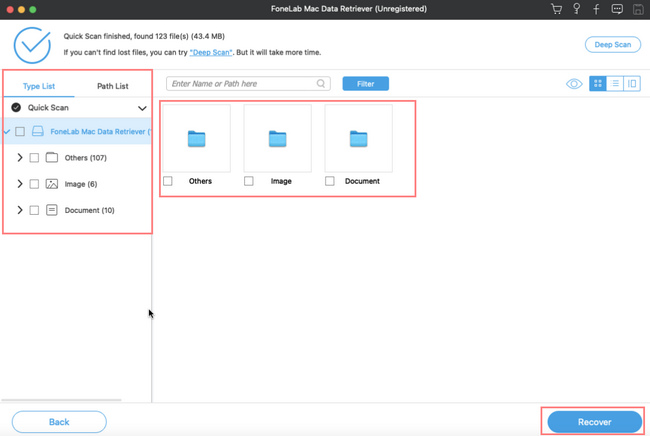
FoneLab数据检索器-从计算机,硬盘驱动器,闪存驱动器,存储卡,数码相机等中恢复丢失/删除的数据。
- 轻松恢复照片,视频,文档和更多数据。
- 恢复之前预览数据。
第 4 部分。 有关在计算机上修复 macOS 安装的常见问题解答
1. 重新安装 macOS 之前应该做什么?
您要做的第一件事是备份 Mac 上的数据。 您可以使用外部硬盘驱动器。 您可以在该过程中使用 Mac 的时间机器。
2. 什么是 macOS 恢复?
此过程将解决内部存储问题。 使用 Time Machine 等检索您备份的文件。 恢复 macOS 是安全的。 它将升级设备的安全性。
上述方法可有效修复无法在计算机上安装的 macOS。 本文包含您可以使用的最可靠的软件。 那是为了 Mac FoneLab数据检索器. 它介绍了一些与您面临的问题相关的软件。 下载软件并执行方法以获得最佳结果!
FoneLab数据检索器-从计算机,硬盘驱动器,闪存驱动器,存储卡,数码相机等中恢复丢失/删除的数据。
- 轻松恢复照片,视频,文档和更多数据。
- 恢复之前预览数据。
